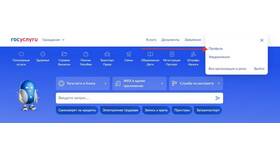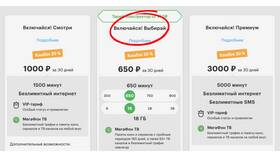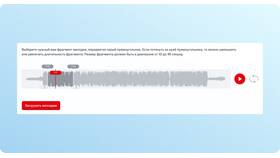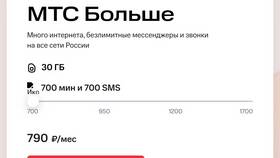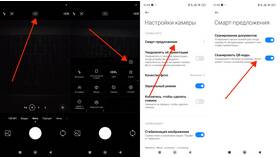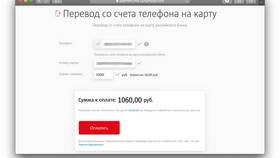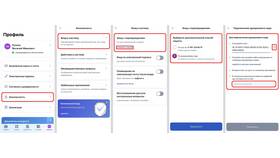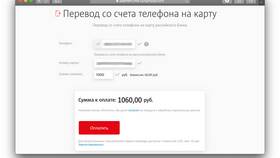Перенос данных между компьютерами Apple можно выполнить несколькими способами в зависимости от объема информации и доступных ресурсов. Рассмотрим наиболее эффективные методы передачи файлов и настроек между Mac.
Содержание
Способы передачи данных между Mac
- Использование Ассистента переноса
- Через iCloud
- С помощью Time Machine
- Через общую сеть
- Использование внешних носителей
Подробные инструкции
Ассистент переноса данных
- На обоих Mac откройте Ассистент переноса (в папке Утилиты)
- На старом Mac выберите "Передать на другой Mac"
- На новом Mac выберите "С Mac"
- Следуйте инструкциям на экране
- Выберите данные для переноса
- Дождитесь завершения процесса
Перенос через iCloud
- На старом Mac войдите в iCloud с Apple ID
- Включите синхронизацию нужных данных
- На новом Mac войдите под тем же Apple ID
- Дождитесь загрузки данных из облака
Использование Time Machine
- Создайте резервную копию на внешнем диске
- Подключите диск к новому Mac
- При первом запуске выберите восстановление из Time Machine
- Выберите нужную резервную копию
Сравнение методов
| Метод | Скорость | Объем данных |
| Ассистент переноса | Быстро | До 1ТБ |
| iCloud | Зависит от интернета | До 2ТБ (платно) |
| Time Machine | Средняя | Не ограничен |
Дополнительные методы
Через общую сеть
- Подключите оба Mac к одной сети
- Включите общий доступ в Системных настройках
- Используйте AirDrop или общие папки
Через внешний носитель
- Подключите внешний диск к старому Mac
- Скопируйте нужные файлы
- Подключите диск к новому Mac
- Перенесите файлы
Часто задаваемые вопросы
Какие данные можно перенести?
Почти все: документы, фото, музыку, настройки системы, приложения (кроме некоторых системных).
Нужен ли интернет для переноса?
Только для iCloud. Ассистент переноса работает по локальной сети.
Сколько времени занимает перенос?
Зависит от объема данных: от 30 минут до нескольких часов.
Можно ли перенести отдельные файлы?
Да, для этого лучше использовать AirDrop или внешний носитель.